
“像素化”滤镜组中的滤镜通过使单元格中颜色值相近的像素结成块来清晰地定义一个选区。一般在表现图像网点或者铜版画效果时使用。
1)“彩块化”滤镜使图像中相近颜色的像素结成颜色块,使照片图像产生手绘效果或抽象派绘画效果。当“彩块化”滤镜效果不明显时,可以多次按下<Ctrl+F>键,重复执行该滤镜,如图3-50所示。
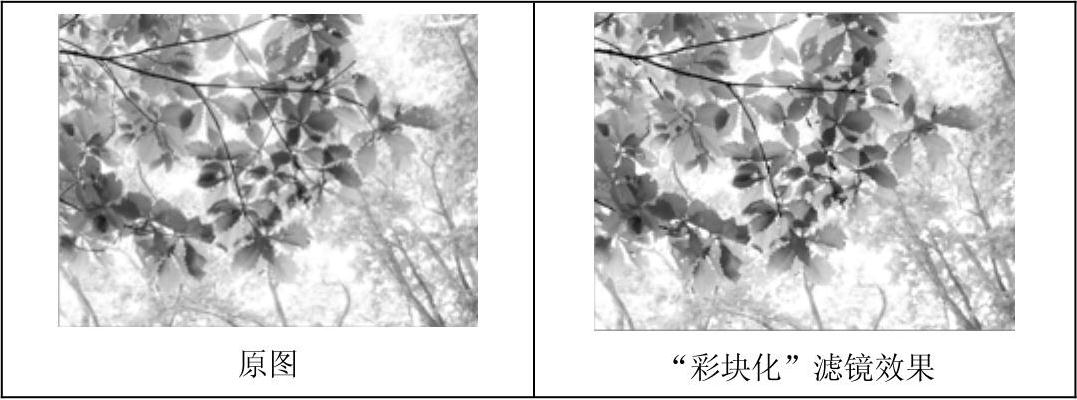
图3-50 “彩块化”滤镜效果
2)“彩色半调”滤镜用于模拟在图像的每个通道上使用放大的半调网屏效果,从而使图像产生如放大显示的彩色印刷品一样的效果。“最大半径”设置网点的大小;“网角”选项用于设置每个颜色通道指定的网屏角度,对不同颜色模式的图像其颜色通道也不同,如图3-51所示。
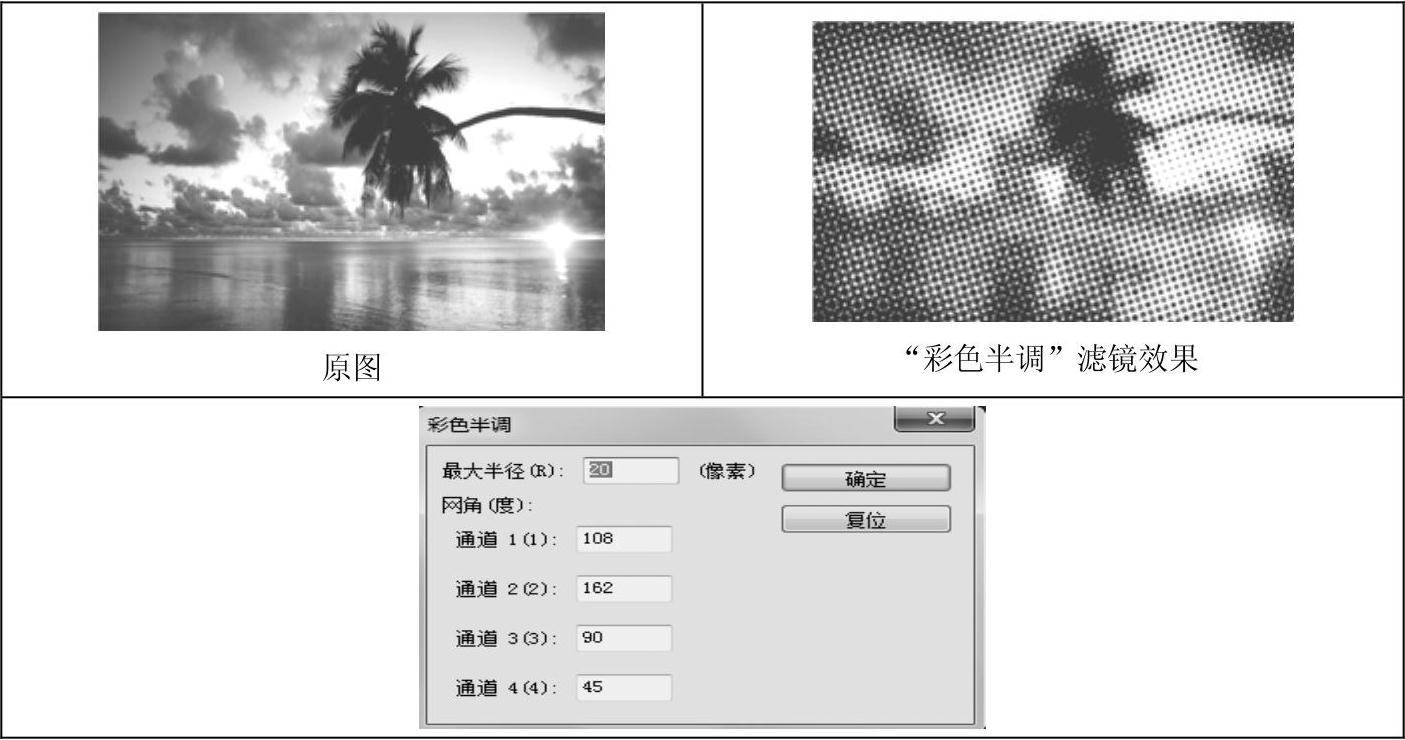
图3-51 “彩色半调”滤镜设置及效果
3)“点状化”滤镜使图像产生随机分布的彩色斑点,空白部分使用背景色填充。“单元格大小”选项调整斑点的大小,如图3-52所示。

图3-52 “点状化”滤镜设置及效果
4)“晶格化”滤镜使图像中的像素结成多边形纯色块。“单元格大小”选项用于调整多边形的大小,如图3-53所示。(www.xing528.com)

图3-53 “晶格化”滤镜设置及效果
5)“马赛克”滤镜通过将一定范围内单元格的像素统一颜色来产生马赛克的效果,“单元格大小”数据框设置相同像素范围的大小。如图3-54所示。
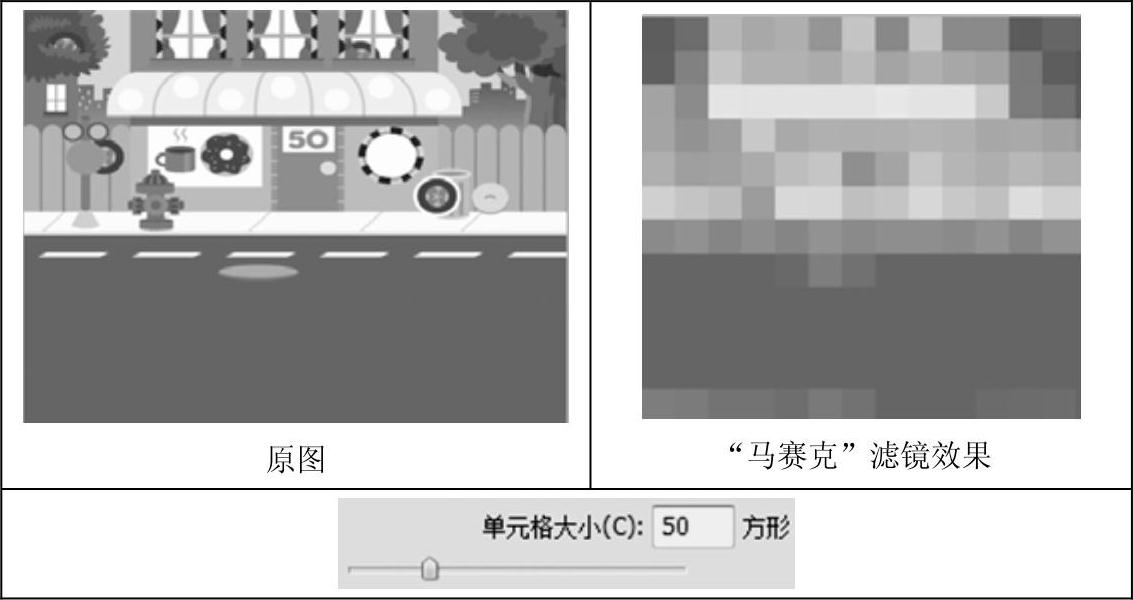
图3-54 “马赛克”滤镜设置及效果
6)“碎片”滤镜将图像复制为4份,再将它们平均和移位,使图像产生好像拍照时相机晃动后的重影图像效果。
7)“铜板雕刻”滤镜使用点、线条和笔画重新生成图像,使图像转换为黑白区域的随机图案或彩色图像中完全饱和颜色的随机图案,如图3-55所示。
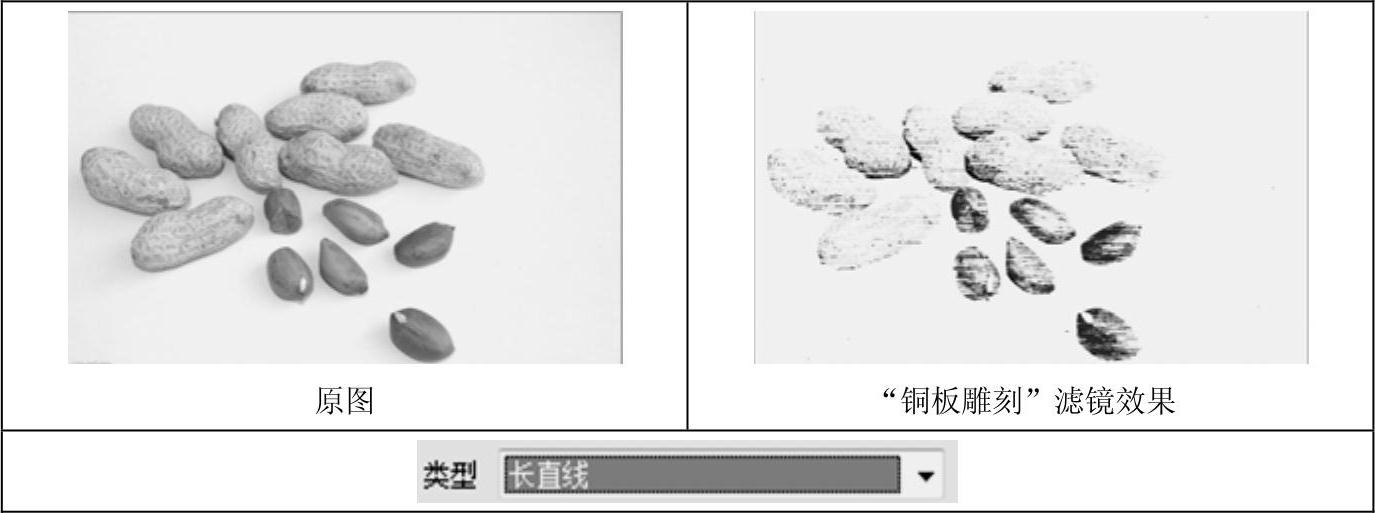
图3-55 “铜板雕刻”滤镜设置及效果
免责声明:以上内容源自网络,版权归原作者所有,如有侵犯您的原创版权请告知,我们将尽快删除相关内容。




